
En este tutorial, le mostraremos cómo instalar y configurar Icinga 2 en su servidor CentOS 7. Para aquellos de ustedes que no lo sabían, Icinga 2 es una red de código abierto sistema de monitoreo que verifica la disponibilidad de los recursos de su red, notifica a los usuarios sobre interrupciones y genera datos de rendimiento para generar informes. Es escalable y extensible, Icinga2 puede monitorear entornos grandes y complejos en múltiples ubicaciones.
Este artículo asume que tiene al menos conocimientos básicos de Linux, sabe cómo usar el shell y, lo que es más importante, aloja su sitio en su propio VPS. La instalación es bastante simple y asume que se están ejecutando en la cuenta raíz, si no, es posible que deba agregar 'sudo ' a los comandos para obtener privilegios de root. Te mostraré la instalación paso a paso de Icinga 2 en un servidor CentOS 7.
Requisitos previos
- Un servidor que ejecuta uno de los siguientes sistemas operativos:CentOS 7.
- Se recomienda que utilice una instalación de sistema operativo nueva para evitar posibles problemas.
- Acceso SSH al servidor (o simplemente abra Terminal si está en una computadora de escritorio).
- Un
non-root sudo usero acceder alroot user. Recomendamos actuar como unnon-root sudo user, sin embargo, puede dañar su sistema si no tiene cuidado al actuar como root.
Características de Icinga 2
- Monitoreo de servicios de red (SMTP, POP3, HTTP, NNTP, ping, etc.)
- Supervisión de los recursos del host (carga de la CPU, uso del disco, etc.)
- Monitoreo de los componentes del servidor (conmutadores, enrutadores, sensores de temperatura y humedad, etc.)
- Diseño de complemento simple que permite a los usuarios desarrollar fácilmente sus propias comprobaciones de servicio,
- Comprobaciones de servicio en paralelo.
- Capacidad para definir la jerarquía de hosts de red utilizando hosts "principales", lo que permite la detección y la distinción entre hosts que están inactivos y aquellos que no están accesibles.
- Capacidad para definir controladores de eventos que se ejecutarán durante el servicio u organizar eventos para la resolución proactiva de problemas.
- Notificación a las personas de contacto cuando se produzcan y se resuelvan problemas con el servicio o el host (por correo electrónico, localizador o método definido por el usuario).
- Escalamiento de alertas a otros usuarios o canales de comunicación.
- Dos interfaces de usuario opcionales (Icinga Classic UI e Icinga Web) para la visualización del estado del host y del servicio, mapas de red, informes, registros, etc.
- Módulo de informes de Icinga basado en Jasper Reports de código abierto para las interfaces de usuario de Icinga Classic e Icinga Web
- Informes de utilización de la capacidad.
- Gráficos de rendimiento a través de complementos como PNP4Nagios, NagiosGrapher e InGraph.
Instalar Icinga 2 en CentOS 7
Paso 1. Primero, comencemos asegurándonos de que su sistema esté actualizado.
yum clean all yum -y update
Paso 2. A continuación, puede agregar el repositorio EPEL antes de poder instalar Odoo usando YUM:
Ejecute el siguiente comando para hacerlo:
yum install -y epel-release
Paso 3. Instalación de Icinga 2.
Primero, habilite la función de agregar repositorio y agregue el repositorio para Icinga con los siguientes comandos:
rpm --import http://packages.icinga.org/icinga.key wget http://packages.icinga.org/epel/ICINGA-release.repo -O /etc/yum.repos.d/ICINGA-release.repo yum makecache
Ahora ejecute el comando de instalación de Icinga 2 como se muestra a continuación:
yum install icinga2
Una vez completada la instalación, asegúrese de que el servicio esté funcionando correctamente:
systemctl status icinga2.service systemctl enable icinga2.service systemctl start icinga2.service
De forma predeterminada, Icinga2 habilita las siguientes funciones. Pero podemos confirmar la configuración habilitada ejecutando este comando de la siguiente manera:
icinga2 feature list
Paso 4. Instalación del complemento Icinga 2.
Icinga2 recopilará la información del servicio en función de los complementos de monitoreo. Por lo tanto, debemos instalar el complemento de Nagios con el siguiente comando:
yum install nagios-plugins-all
A continuación, debe instalar el módulo IDO, que es crucial para la interfaz web de Icinga 2. Exportará toda la información de configuración y estado a su base de datos. Ejecute lo siguiente comando:
yum install icinga2-ido-mysql
Luego reinicie Icinga 2 para que los cambios surtan efecto:
systemctl restart icinga2.service
Paso 5. Configure la base de datos MySQL para Icinga2.
Crear una base de datos para Icinga 2:
### Setting up the MySQL database Icinga2 ### # mysql -u root -p MariaDB [(none)]> CREATE DATABASE icinga; MariaDB [(none)]> GRANT SELECT, INSERT, UPDATE, DELETE, DROP, CREATE VIEW, INDEX, EXECUTE ON icinga.* TO 'icinga'@'localhost' IDENTIFIED BY 'icinga'; MariaDB [(none)]> exit # Importing the Icinga 2 IDO schema into database # mysql -u root -p icinga < /usr/share/icinga2-ido-mysql/schema/mysql.sql # Enabling the IDO MySQL module # icinga2 feature enable ido-mysql # For Systemd systems # systemctl restart icinga2.service
Paso 6. Instalación de Icinga 2 Web.
Primero, configurar el canal de comando externo:
icinga2 feature enable command systemctl restart icinga2.service
Antes de poder enviar comandos a Icinga 2 mediante una interfaz web, debe agregar el usuario "apache" a icingacmd grupo:
usermod -a -G icingacmd apache
A continuación, podemos instalar el complemento de la interfaz web y configurarlo uno por uno:
yum install icingaweb2 icingacli
Generar token de autenticación para su uso posterior en la interfaz web:
icingacli setup token create icingacli setup token show
Paso 7. Configurar las reglas del cortafuegos.
Si instaló IPtables, debe permitir que HTTP y su puerto funcionen fuera del mundo:
firewall-cmd --permanent --add-service=http firewall-cmd --permanent --add-service=https
Paso 6. Acceso a Icinga 2.
Icinga2 estará disponible en el puerto HTTP 80 de forma predeterminada. Abra su navegador favorito y vaya a http://yourdomain.com/icingaweb2/setup o http://server-ip/icingaweb2/setup y complete los pasos necesarios para finalizar la instalación. Si está utilizando un firewall, abra el puerto 80 para habilitar el acceso al panel de control.
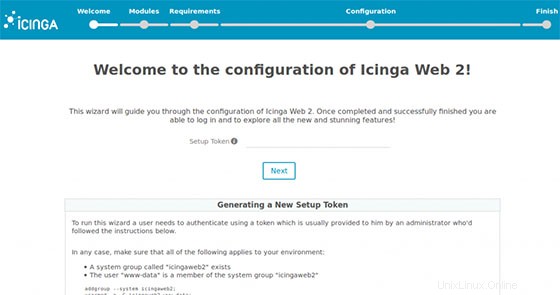
¡Felicitaciones! Ha instalado Icinga 2 con éxito. Gracias por usar este tutorial para instalar el monitoreo de red Icinga 2 en sistemas CentOS. Para obtener ayuda adicional o información útil, le recomendamos que consulte el Icinga 2 oficial sitio web.